Já pensou em capturar uma parte da sua área de trabalho como uma forma de compartilhá-la com seus amigos? Nesse caso, você pode estar procurando o melhor programa de captura de tela para recortar a tela do Windows.
Usando uma ferramenta de recorte, você poderá preservar e compartilhar vídeos e receitas. Você será capaz de gravar vídeo, bem como recortar imagens da tela.
O que são as ferramentas de captura de tela do Windows?
A melhor forma de capturar a tela como uma imagem no Windows é através de uma ferramenta. Usando a ferramenta de seleção, você pode capturar a tela inteira do PC ou apenas uma parte.
Ao usar as ferramentas de recorte do Windows (melhor programa de captura de tela para Windows), as fotos são chamadas de "recortes".
As imagens recortadas podem ser modificadas usando um editor integrado ou ferramentas de recorte de terceiros.
5 melhores de ferramentas de captura de imagem da área de trabalho
A seguir estão cinco das melhores ferramentas de recorte (melhor programa de captura de tela para Windows) para criar e editar a captura de tela para o Snapchat.
A seleção é facilitada com a ajuda desses programas de terceiros.
Alguns dos principais produtos que analisamos estão aqui. Graças a essas ferramentas, nunca foi tão fácil capturar a tela do Windows.
1. PICPICK
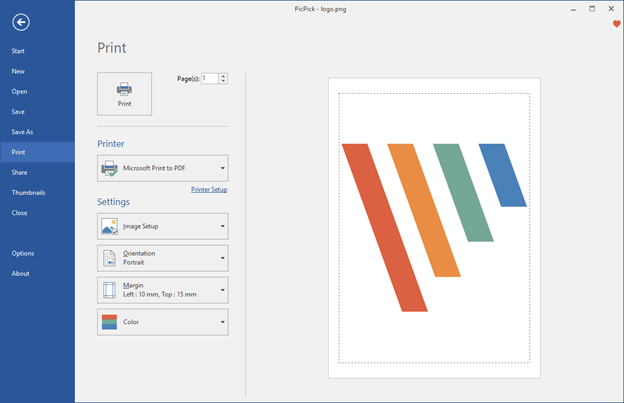
O Pickpick é um dos melhores programas de captura de tela para PC. Existem várias razões sólidas para sugerir o Pickpick para usuários de PC. É um utilitário completo de captura de tela.
Quando se trata de captura de tela para PC, o Picpick foi apelidado de "canivete suíço". Tem um nível de desempenho tão alto que é difícil de acreditar.
O Pickpick tem muitas opções e é fácil de usar. Se você é um designer gráfico ou programador de computador, achará ele útil. Aqui está como usar ele.
Características:
- Comparado com a ferramenta de recorte normal, esta tem um padrão três vezes melhor.
- Uma ampla gama de opções está disponível, incluindo a capacidade de captura de tela do Snapchat de toda a tela e uma variedade de áreas específicas.
- Ferramentas de edição e efeitos como mosaico, marca d'água e desfoque estão incluídos.
2. SNAGIT
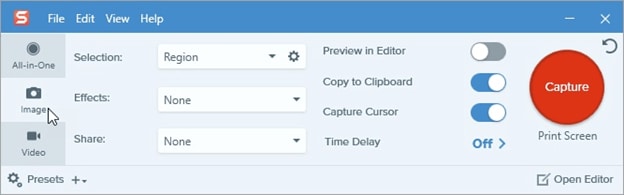
O Snagit é outro programa de captura de tela incrível para PC. Em termos de recorte, o Snagit é realmente poderoso. É um dos programas de captura mais populares do Windows há muito tempo.
Snagit é um utilitário de recorte bem conhecido para Macs. É praticamente o mesmo com o Windows.
Em termos de captura de tela e manipulação de fotos, foi elogiado por milhões de pessoas.
Características:
O Snagit faz mais do que apenas tirar screenshots:
- Formas, textos explicativos e setas são usados para aprimorar a captura de tela.
- Adicionar imagens a um documento é tão simples quanto alguns cliques do mouse.
- Melhore a qualidade de suas capturas de tela enquanto economiza tempo e esforço.
- Para melhorar ainda mais, é uma ferramenta de gravação de vídeo para Windows (7, 8, 10 e XP).
- A captura completa, a rolagem da tela e a captura de texto também são suportadas.
3. Screenshot Captor
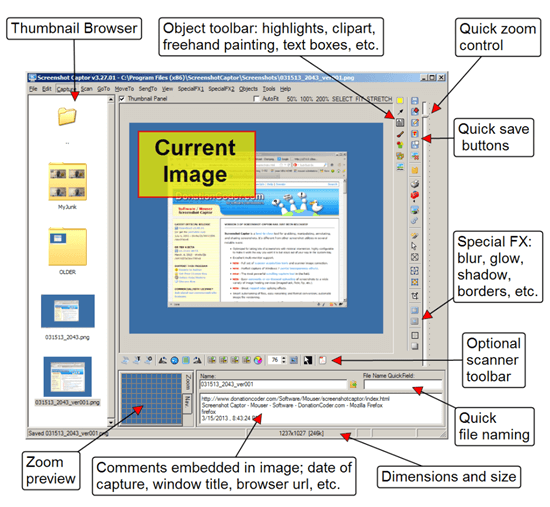
O Superman é uma ótima analogia para o desempenho do Screenshot Captor. É um dos programas de captura de tela amplamente utilizados para PC. E tem o fato de que é gratuito.
É o melhor do mercado quando se trata de editar, anotar, capturar e compartilhar capturas de tela.
A partir do Windows XP, o Screenshot Captor (programa de captura de tela do Snapchat) pode fazer capturas de tela em qualquer versão do sistema operacional. A página principal do Screenshot Captor (programa de captura de tela do Snapchat) tem um hiperlink portátil onde você pode obter a versão portátil.
Características:
Os melhores recursos do Screenshot Captor incluem o seguinte:
- Correção de imagem do scanner e uma coleção completa de ferramentas de digitalização.
- O suporte para vários monitores é fantástico.
- Esta ferramenta de recorte fornece uma barra de ferramentas com uma variedade de opções de captura que podem ser realmente úteis para você.
- Opções de captura como modo de área de trabalho, janela ativa, região e objeto da janela estão disponíveis.
4. SHAREX
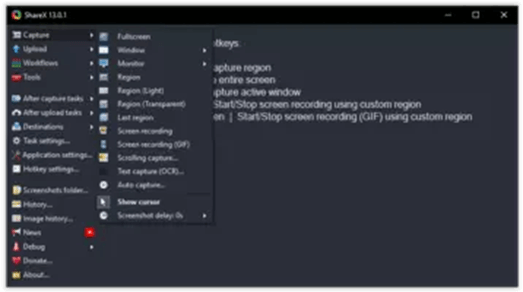
De código aberto e gratuito, o ShareX é um poderoso utilitário de captura de tela para Windows. Seus recursos de captura de GIF e vídeo são úteis na maioria das vezes.
Você pode usar o ShareX para fazer mais do que simplesmente tirar screenshots da tela do seu computador. Você também pode usá-lo para gravar vídeos. E como é gratuito, seus usuários ficam encantados.
Características:
Todos esses recursos tornam o ShareX (programa de captura de tela do Snapchat) uma excelente opção para pessoas que gostam de uma variedade de métodos de edição. Dê uma olhada no que está em oferta abaixo:
- Além de fornecer uma ampla variedade de opções para fazer capturas de tela, o editor básico do ShareX permite adicionar texto, setas, bordas e realces à imagem.
- Tela cheia, áreas de janela, mão livre, captura de site, captura de rolagem e muito mais estão incluídos neste poderoso programa.
- As capturas de tela podem ser feitas como diamantes, triângulos, retângulos ou círculos com este programa.
5. Faststone Capture

Por último, tem um programa de captura do Windows chamado FastStone, que é bastante comparável ao ShareX em termos de funcionalidade. É o melhor programa de captura de tela para Windows. Você também pode gravar vídeos com esta ferramenta confiável.
Tem uma versão de teste gratuita que dura 30 dias. Versões portáteis do FastStone também estão disponíveis, que você pode usar em um pen drive.
Ao usar este software, você poderá fazer capturas de tela da sua janela atual, bem como de qualquer outra área da tela que você escolher.
Características:
- Você pode compartilhar seu trabalho com as redes sociais de sua preferência e até mesmo copiar a saída diretamente para a web.
- Além de e-mail, Word, Excel e área de transferência, também pode ser usado com outros programas.
- Ele também pode lidar com uma variedade de tipos de arquivos, incluindo PNG, JPEG, GIF e BMP.
- Além disso, oferece recursos convenientes como cortar, redimensionar, girar e alterar a cor da imagem.
- Um efeito de filtro preto e branco também pode ser aplicado às fotografias.
Conclusão:
Enquanto as ferramentas embutidas no navegador realizam o trabalho, alguns de nós preferem um método diferente. No entanto, há uma série de outras opções disponíveis para você.
Aqui estão as cinco melhores ferramentas de captura de tela do Windows. Escolha a que você mais gosta. Todas passaram em nossos testes.
Para Win 7 ou posterior (64 bits)
Para macOS 10.12 ou posterior




